Značajke neovisnog postavljanja usmjerivača D-Link DIR-615

- 2268
- 432
- Stewart Conroy
Nećete pronaći legendarni DIR-300 na policama trgovina, ali D-Link nudi još jedan proračunski model koji je promijenio veterana. DIR-615, odlikovan s optimalnim omjerom troškova i funkcionalnosti, bit će savršena opcija za redoviti gradski stan ili studio.

Opis, Glavne karakteristike D-Link DIR-615
Naravno, ne biste trebali očekivati zadivljujuće performanse ili neke egzotične funkcije s jeftinog uređaja, ali D-Link DiR-615 usmjerivač nije ograničen jednostavno distribucijom interneta putem žice i zraka. Postoji inter -GRID zaslon koji štiti korisnike od napada izvana, a podrška se implementira WPA2, koji štiti od hakiranja bežične mreže.
Vrhunac uređaja može se nazvati prisutnošću mobilne aplikacije Click'n'Connect u Android i Apple Opcije.

Dizajn usmjerivača nekome se može činiti zastarjelim, ali tvrtka ima modifikacije modela s drugim dizajnom (615S, 615/T4). Na prednjoj ploči, osim pokazatelja svjetlosti, nalazi se gumb WPS, svi ostali zaostaju: četiri crna LAN priključka, Yellow Wan, gumba za resetiranje uređaja u tvorničke postavke i ponovno pokretanje pokretanja.
Glavne karakteristike usmjerivača dir-615:
- Brzina bežične mreže u rasponu od 2,4 GHz - do 300 mb/s;
- Brzina luka je LAN/WAN - 100 MB/S;
- Dvije uklonjive antene 2 DBI.

Nema USB priključka.
Postavljanje pristupa internetu
D-LINK DIR-615 može se povezati s svjetskom mrežom po dva scenarija: automatski i ručni. Prvi je mnogo jednostavniji, a u većini je slučajeva dovoljno povezati se s poslužiteljem davatelja, tako da se koristi češće. Ručna metoda nudi veći broj postavki koje nisu uvijek potrebne.
Prije nego što uđete u postavke usmjerivača, mora ga povezati kabel i računalo, dok mrežni pristup u računalu treba automatski biti instaliran na IP adresi.
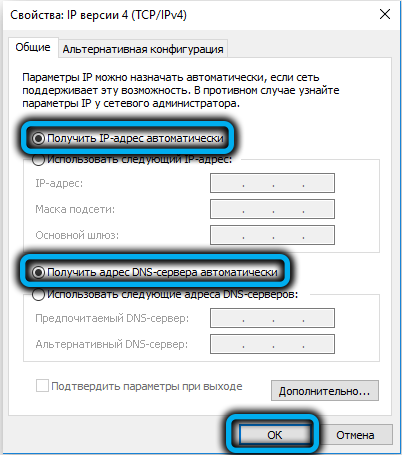
Prvo razmotrite postupak povezivanja na Internet u automatskom načinu rada. Malo će se razlikovati ovisno o pružatelju usluga. Da biste unijeli web sučelje, u kojem su sve postavke napravljene, možete koristiti bilo koji preglednik upisivanjem digitalne ili simboličke adrese navedene na oznaci usmjerivača (obično je zalijepljena na dnu uređaja).
Za ovaj model ovo je 192.168.0.1, alternativna opcija - http: // dlineKrouter, ali teže je zapamtiti takvu adresu. Nakon što smo prešli adresu, otvorit će se ulazni prozor u kojem trebate odrediti prijavu i lozinku. U početku, prijava ima vrijednost administratora, a lozinka nije potrebna, već kako bi se isključila mogućnost pristupa web sučelju za autsajdere, obje vrijednosti trebaju biti promijenjene po vlastitom nahođenju.
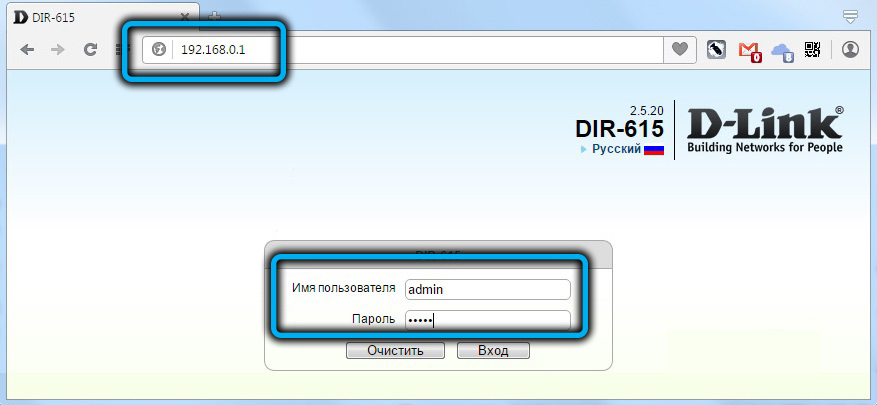
Ako je odobrenje bilo uspješno, naći ćemo se u glavnom izborniku usmjerivača, gdje će postavke ovisiti o korištenom dobavljaču usluge. Razmislite o uputama o tome kako povezati D-Link DiR-615 usmjerivač, za primjer najpopularnijih pružatelja usluga u našoj zemlji.
Kuća.Ru
Nisu sve verzije modela D-Link DIR-615 podržane samo ovim operatorom, počevši od revizije B5. Ove su informacije također naznačene na naljepnici uređaja, nakon parametra H/W ver.

Da biste pokrenuli postavke, u glavnom izborniku odaberite stavku "Mreža" i kliknite na podstavak "Connection". Klikom na gumb "Dodaj" stići ćemo na stranicu glavne postavke. Ovdje u polju "Kontriotično", morate odrediti PPPOE- ovo je jedan od najpopularnijih protokola koji zahtijeva provjeru autentičnosti.
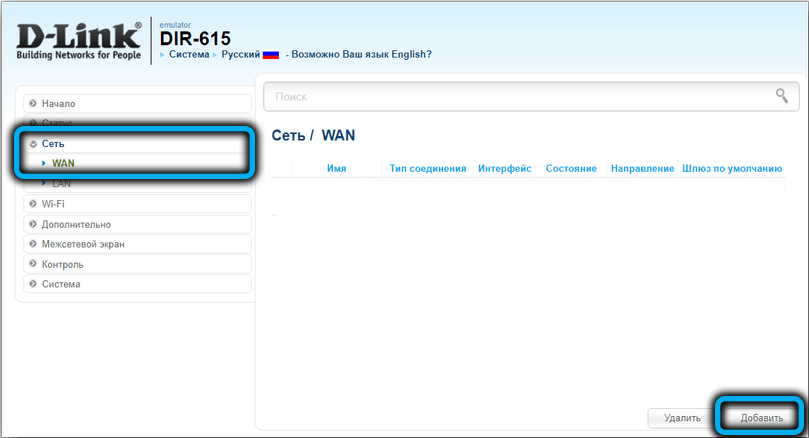
Kao rezultat toga, pojavit će se još jedan prozor s proširenim postavkama. Navedemo prijavu i lozinku davatelja usluga (oni su korisnicima u ugovoru), ne mijenjajte preostale vrijednosti i kliknite gumb "Spremi".
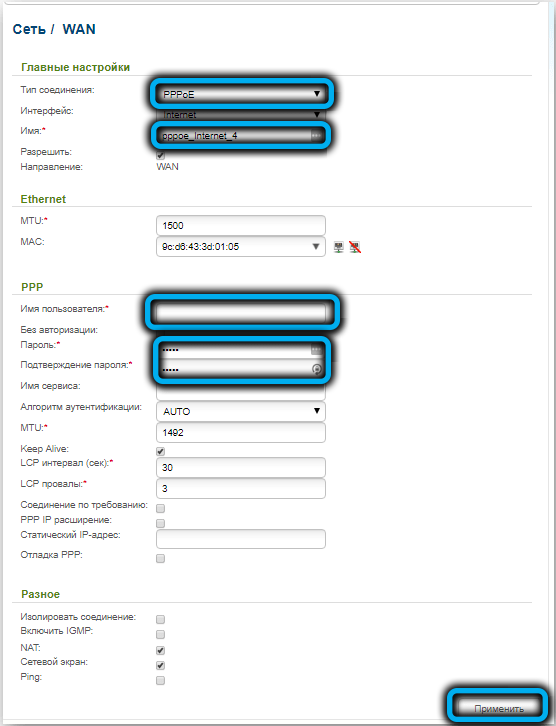
"Rostelecom"
Budući da ovaj pružatelj koristi i PPPOE protokol, algoritam djelovanja bit će sličan prethodnom. Opet uzimamo prijavu i lozinku iz ugovora (ovo nije par koji je naznačen na etiketi uređaja!).
"Najkraći put"
Ovaj jednako popularni domaći davatelj koristi drugi protokol za prijenos podataka - L2TP, koji se smatra zastarjelim, ali prilično pouzdan. Ova vrsta veze također zahtijeva autorizaciju, a osim toga, IP adresa VPN poslužitelja pružatelja usluga. Na dijelu klijentskog računala potrebna je podrška za funkciju tuneliranja za VPN vezu, ali ne biste se trebali brinuti zbog toga: dostupan je u svim verzijama sustava Windows, počevši od Vista.
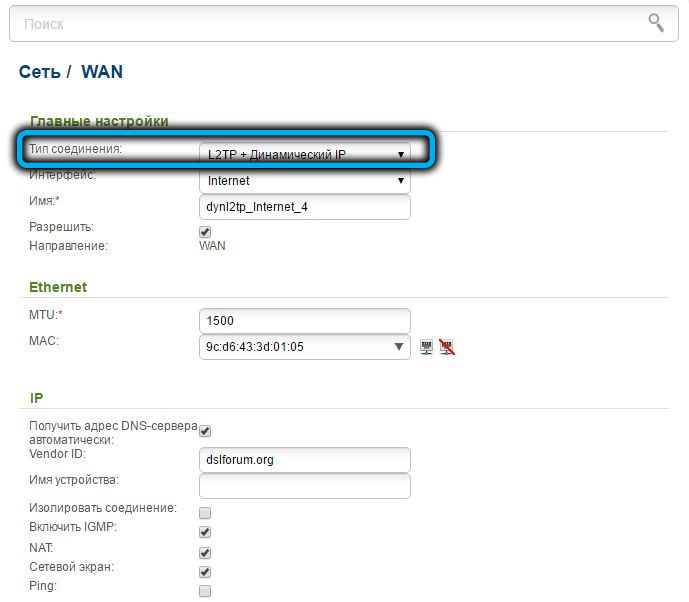
Dakle, moramo odrediti vrstu veze L2TP+"Dynamic IP", a zatim ispuniti "korisničko ime"/"lozinka", VPN veze, kao i polje "VPN Server", koje će pružiti pružatelju usluga.
Nakon spremanja postavki, usmjerivač se mora ponovno učitati.
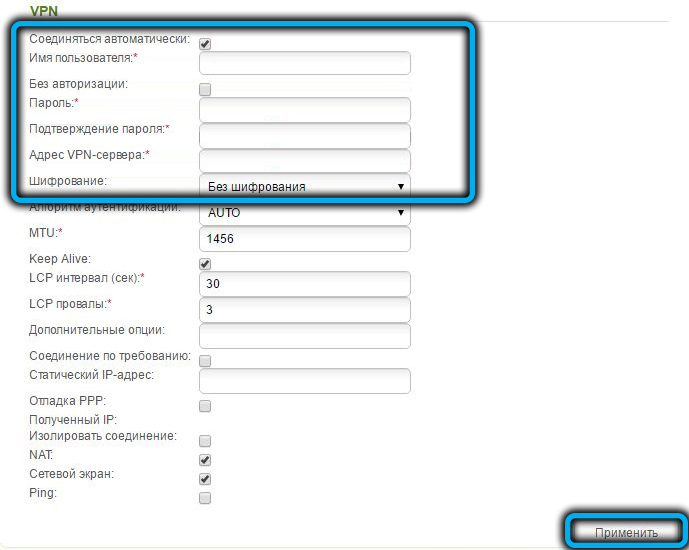
Netbynet
Postavke pristupa Internetu slične su prva dva davatelja usluga: morate odrediti vrstu PPPOE veze i postaviti nekoliko prijava/lozinke.
Jedina iznimka je da Netbynet koristi vezanje povezane opreme putem MAC adrese kako bi osigurao veći stupanj zaštite usmjerivača. MAC adresa usmjerivača, to jest njegov jedinstveni identifikator (nešto poput serijskog broja) također je naznačen na etiketi.
Postavljanje D-Link DIR-615 za Wi-Fi distribuciju
Postavke pristupa kućnoj bežičnoj mreži izrađene su na kartici Wi-Fi, u pododjeljku "Osnovne postavke".
Ako stavite ček na kvadrat "Sakrijte pristupnu točku", tada na uređajima vaša mreža neće biti prikazana, nitko neće znati o njegovom postojanju, a vi se možete povezati s izravno označavajući naziv mreže i lozinke. Većina korisnika to ne radi.
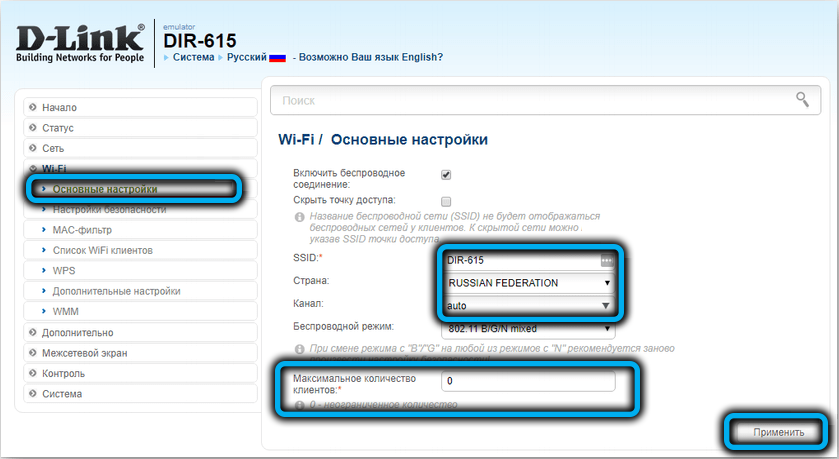
U SSID polju je preporučljivo promijeniti ime mreže, dano prema zadanim postavkama, na njemu.
U polju "Maksimalni broj kupaca" možete odrediti koliko korisnika istovremeno omogućuje vam pristup bežičnoj mreži. Vrijednost "0" - neograničen pristup.
Kliknite gumb "Promijeni" i u sljedećem prozoru u polje "Klovno ključ" unesite lozinku svoje kućne mreže s duljinom od najmanje 8 znakova (bez ćirilne abecede!).
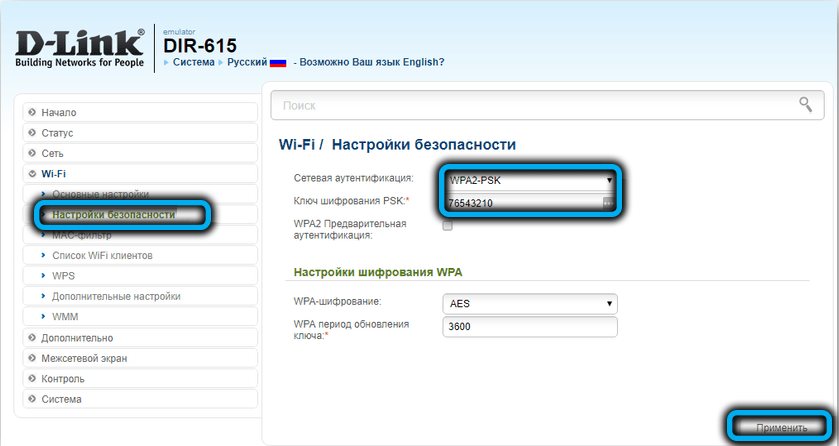
U principu, ovo je postavljanje Wi-Fi mreže rutera DIR-615 DIR-615, iako posebno sumnjivo može staviti ček u polje "prisilna provjera autentičnosti", a zatim svaki put kada je povezano s mrežom Morat ćete unijeti lozinku, čak i ako se sprema u telefon, tablet ili laptop.
Digitalna interaktivna televizija
Postavka IPTV -a na usmjerivaču vrlo je jednostavna i sastoji se u naznačavanju LAN priključka, koja će biti uključena u ove svrhe. Istodobno, morate shvatiti da korištenje ovog priključka za obične surfanje više neće biti moguće.
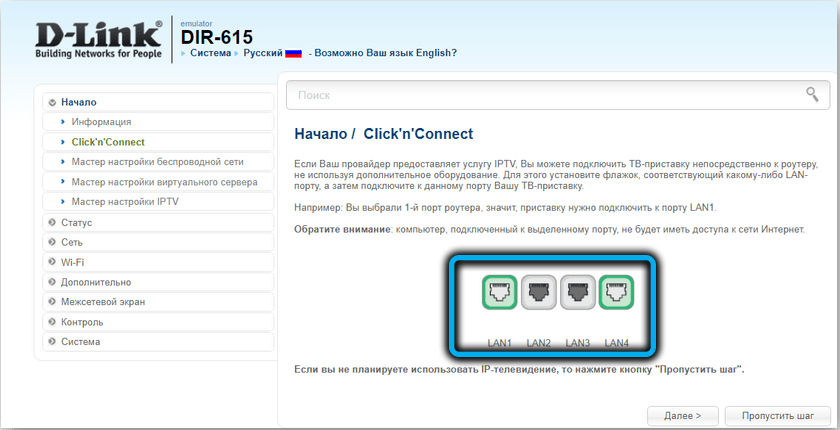
Takvo je obvezivanje napravljeno na kartici IPTV.
Ponovno pokretanje D-Link DIR-615, ispuštanje u tvorničke postavke
Usmjerivač, poput računala ili pametnog telefona, također može raditi nestabilan. Jeste li naišli na bežični mrežni signal? Najvjerojatnije, da, i više puta. Ponekad Internet također nestaje bez ikakvog očitog razloga, ponekad ste suočeni s čudnim ponašanjem preglednika, koji ulazi u ne one stranice na kojima trebate. Sve su ove neispravnosti "tretirane" jednostavnim ponovnim pokretanjem usmjerivača, za koji iza uređaja ima odvojeni gumb. Ali ako je pristup njemu ograničen, a to se događa stalno, postoji alternativno rješenje-reboot DiR-615 usmjerivač putem web sučelja. Ova je opcija dostupna u odjeljku "Sustav".
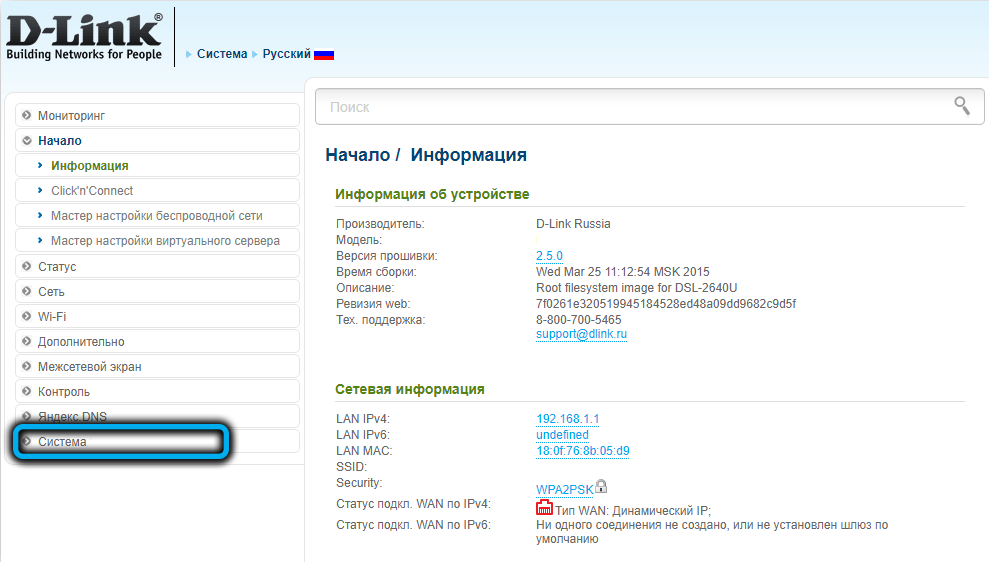
Ozbiljnije neispravnosti eliminiraju se resetiranjem postavki dir-615, uključujući resetiranje lozinke za unos web sučelja, u tvornicu.
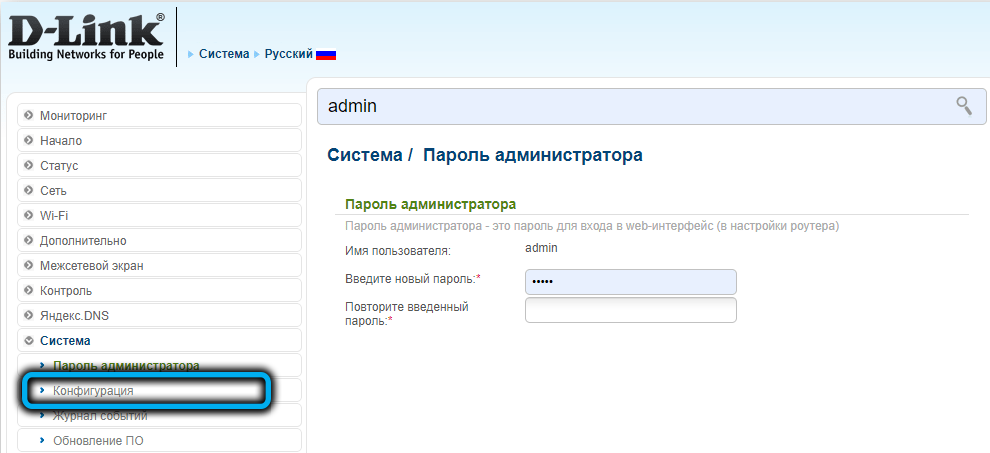
I u ovom slučaju možete upotrijebiti gumb za resetiranje smještenu na stražnjoj ploči usmjerivača - mora ga držati pritisnutim oko 10-15 sekundi ili resetiranje softvera u odjeljku "Sustav".
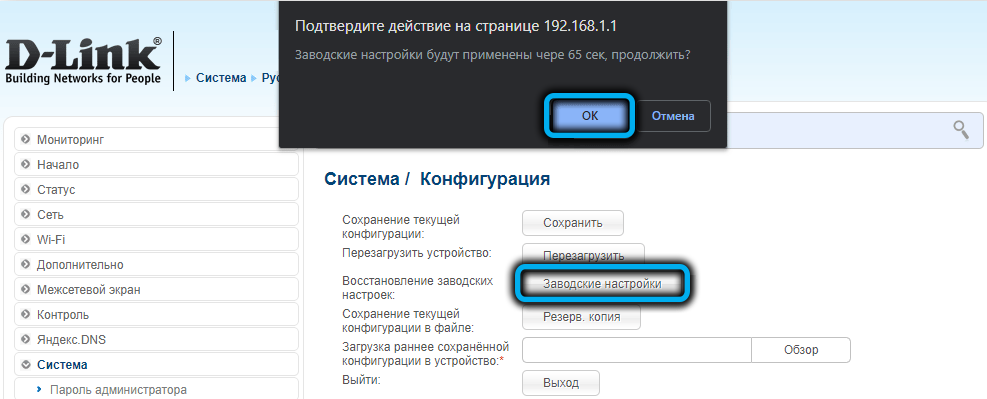
Ažuriranje upravljačkog softvera
Teško je vrijedno uznemiriti normalne korisnike u korist pravovremenog ažuriranja firmvera za sve uređaje koji to omogućuju. Usmjerivači čiji se rad temelji na korištenju mikroprokemije, nazvanih firmver, koji je prepisan u stalnu memoriju, nije iznimka.
U pravilu, programeri koji podržavaju svoje proizvode redovito proizvode novi firmver, lišeni identificiranih nedostataka prethodnih.
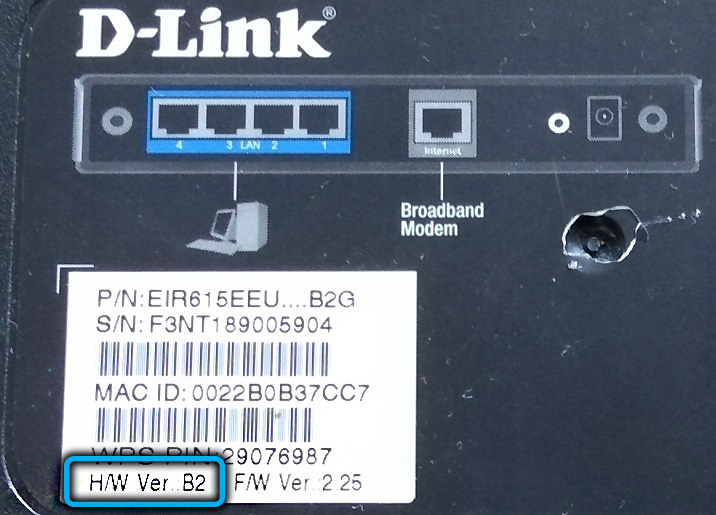
U usmjerivaču D-Link DiR-615, ažuriranje firmvera može se izvesti na nekoliko načina: Standardno, putem web sučelja, kao i korištenje mobilne aplikacije dostupne za obje popularne platforme.
Ali prije nego što treperite usmjerivač, morate saznati trenutnu verziju D-Link DiR-615 mikroprokrograma na etiketi za ovaj model firmvera naznačene latino slova (Reva, Revc, itd. D.).
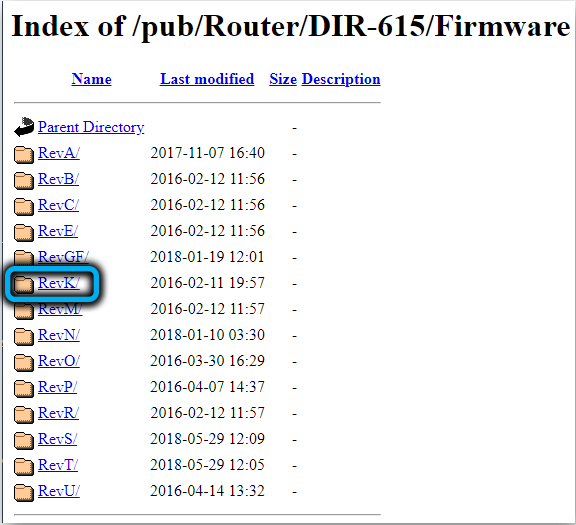
Zatim odlazimo na službenu web stranicu D-Link u odjeljku za preuzimanje i pogledamo datum objavljivanja naše verzije i postoji li firmware objavljen kasnije (nalaze se na poslužitelju, a ne abecedno).
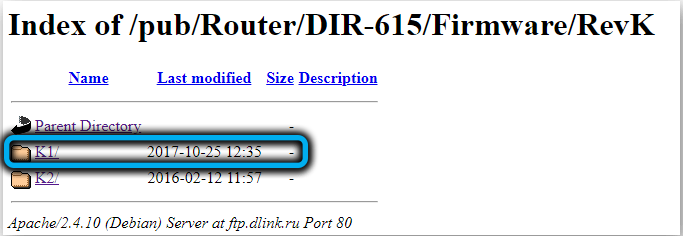
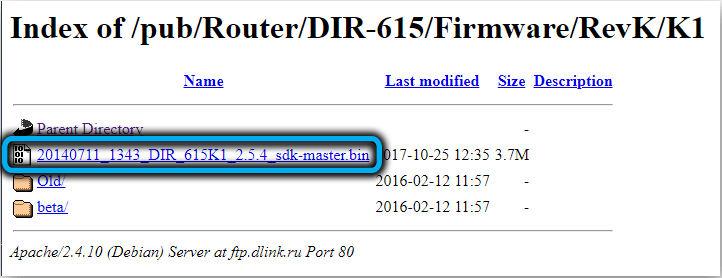
Ako postoji, preuzmite na računalu ili pametni telefon.
Firmver putem web sučelja
Idemo na glavni izbornik usmjerivača, gdje pravi blok prikazuje informacije o uređaju, i kliknite prema verziji firmvera. Otvorit će se nova stranica na kojoj trebate kliknuti gumb "Pregled" da biste odabrali datoteku svježeg firmvera spremljenu na disku, a zatim - gumb "UPDATE". Ostaje samo pričekati završetak postupka, tijekom kojeg je strogo zabranjeno isključiti i računalo i usmjerivač. Nakon ponovnog pokretanja, DIR-615 započinje s novim firmverom.
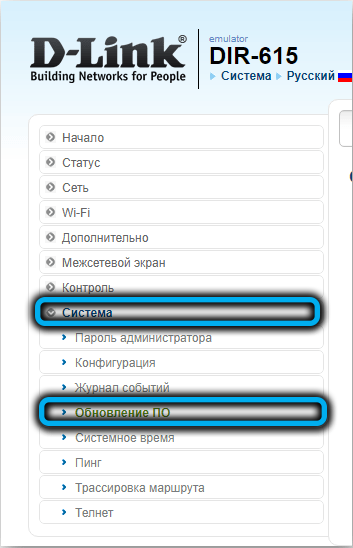
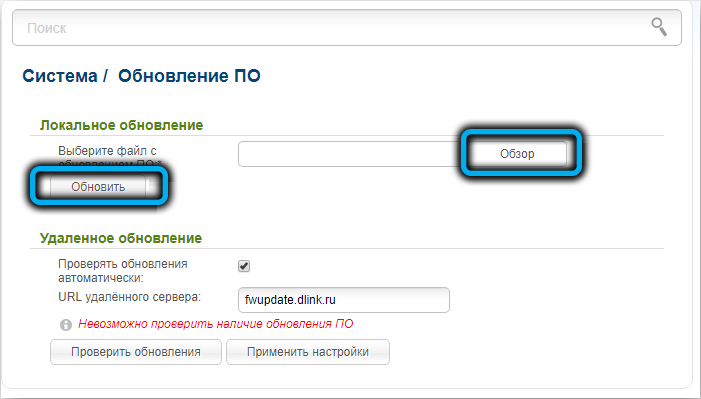
Usput, ako ovo nadgledate manje ili više redovito, tada svježi mikro -jednake sadrže odjeljak u kojem možete usmjeriti usmjerivač u automatskom načinu, bez preuzimanja to na disk (gumbi "Provjerite ažuriranja", "Primjena postavki").
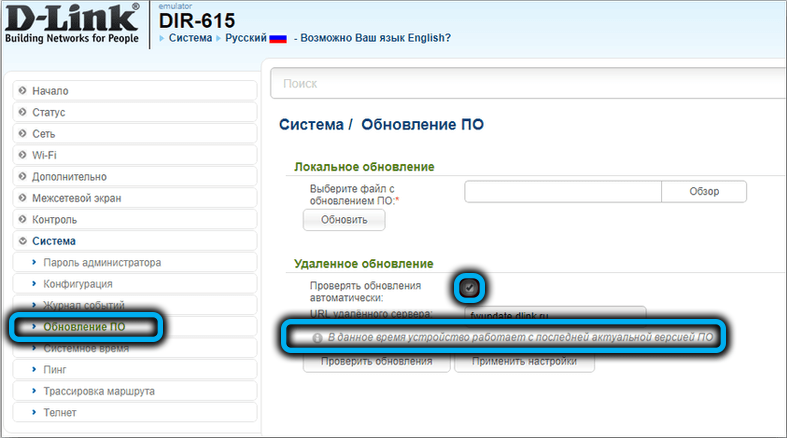
Kako refleksati D-Link DIR-615 putem mobilne aplikacije
Prvo ga trebate preuzeti i instalirati. Za android: Link https: // reproduciraj.Google.Com/trgovina/aplikacije/detalji?id = ru.Dlink.DRCU & HL = ru, za iPhone: Link https: // Apps.Jabuka.Com/ru/app/d-link-sesistant/id1342564878.
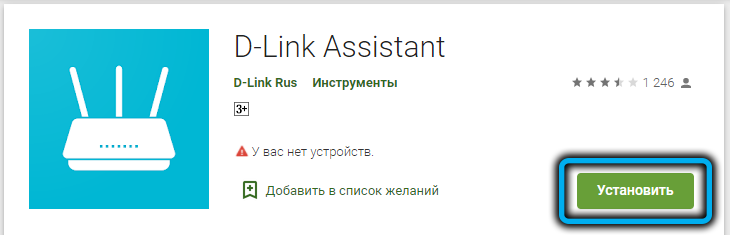
Instalirajte klik'n'connect na telefon, pokrenite. Odaberite potrebnu s popisa dostupnih mreža, nakon instaliranja veze, sama aplikacija provjerit će dostupnost svježih mikro -Oprama, a ako su dostupne, predložit će se za obavljanje postupka ažuriranja mikroprograma.
Imajte na umu da se neke postavke mogu razlikovati ovisno o verziji firmvera.
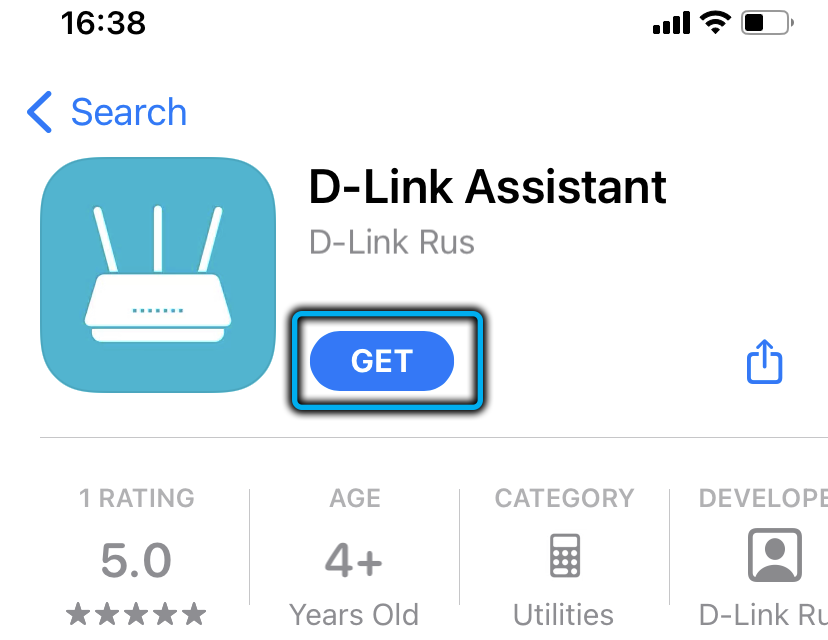
Sada znate kako bljeskati i konfigurirati D-Link Dir-615 usmjerivač. Ali ako imate poteškoća s ovim postupkom, slobodno postavljajte pitanja u komentarima.
- « Firmware i postavljanje usmjerivača d-link dir-620
- Kako konfigurirati i refalnuti D-Link Dir-320 usmjerivač »

